1.iPod touchをパソコンに接続する

2.同期を開始する
![1[iPod touch]をクリック ,2[ミュージック]をクリック ,3[音楽を同期]をチェック ,4[ミュージックライブラリ全体]をクリック,5[適用]をクリック ,iTunesが自動的に起動した,ここではiTunesにあるすべての音楽データを同期する,標準では[ミュージックライブラリ全体]が選択され、プレイリストを含めたすべての音楽がiPod touchと同期されるように設定 されている](/contents/051/img/img20110114201037054136.jpg)
![iPod touchでは同期中に[同期作業が進行中]と表示される,同期が開始される ,矢印を右にドラッグすると、同期を中止できる](/contents/051/img/img20110106160054054194.jpg)
3.iPod touchとパソコンの接続を解除する
![1[iPod touch]の右側のアイコンをクリック,2 USBケーブルをiPod touchから取りはずす,iPod touchとパソコンの接続が解除された,iTunesを終了してもよい,同期が完了し[iPodの同期が完了しました。コンピューターから取り外せます。]と表示された](/contents/051/img/img20110114201118078673.jpg)
[ヒント]同期ってなに?
iTunesに音楽を取り込むだけでは、iPod touchで聴けるようになりません。パソコン内にある音楽を、iPod touchに転送する作業、つまり「同期」が必要です。同期を行うと、iTunesに取り込んだ音楽だけでなく、カレンダーの予定、連絡先、ブックマークなどもまとめて転送できます(それぞれ設定が必要です)。同期はiPod touchのデータをパソコンにバックアップする役割もあります。例えばiPod touchで購入した音楽やビデオ、ダウンロードしたアプリケーションなどがある場合、同期を行うことでこれらのデータをパソコンにバックアップできるのです。このように、パソコンとiPod touchの双方のデータを一致させる作業が同期です。
[ヒント]同期したあとのiPod touchの空き容量を確認するには
iPod touchとパソコンの接続を解除する前に、画面下のバーに注目してみましょう。ここには、iPod touchの内蔵メモリーがどのように使用されているかが表示されています。一番右にある[空き]と表示された部分が、iPod touchの空き容量です。[オーディオ][写真][App][その他]は、それぞれ音楽、写真、アプリケーション、それ以外のデータの容量を示していて、バーをクリックするたびに、曲数、再生時間、容量(写真は枚数と容量)というように切り替わります。
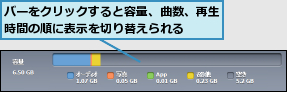
![]()
![]()
[ヒント]新しい音楽CDを買ったらiTunesに取り込んで同期しよう
新しい音楽CDを買ってきてiTunesに取り込んだ場合は、その都度同期が必要です。新たに取り込んだ音楽は、同期するまでiPod touchに転送されません。反対に、iPod touchから音楽を削除するときも同じことが言えます。iTunes上で音楽を削除しても、同期しなければiPod touchに曲が残ったままになり、変更は反映されません。こまめに同期を行うことで、こうした変更をiPod touchに反映できるようにします。
[ヒント]iTunesにある音楽データがiPod touchの容量より大きい場合は?
iTunesの総データがiPod touchの容量を上回っている場合は、iTunesから転送する音楽を、アルバムやアーティスト、ジャンルごとに選びます。手順2の画面で[ミュージックライブラリ全体]を選択する代わりに、[選択したプレイリスト、アーティスト、アルバム、およびジャンル]をクリックします。iPod touchに転送できるプレイリストやアーティスト、アルバムのリストが表示されるので、転送したいものをチェックします。
![1 手順2の画面で[選択したプレイリスト、アーティスト、アルバム、およびジャンル]をクリック,2 iPod touchに転送したいアーティストやアルバムをチェック ,選択したアーティストやアルバムだけが転送される ,3[適用]をクリック](/contents/051/img/img20110114201322073864.jpg)




